So deaktivieren Sie das private Surfen im Safari-Browser auf dem iPhone 12
Viele Benutzer müssen für geschäftliche Zwecke häufig Browser verwenden, und der integrierte Safari-Browser ist für jeden sehr praktisch. In letzter Zeit haben jedoch viele Freunde ihre eigene Frage gestellt Ausschalten des Inkognito-Browsings im Safari-Browser des iPhone 12 Dieses Mal hat Ihnen der Herausgeber den entsprechenden Artikel zur Verfügung gestellt, der Ihnen bei der Beantwortung dieser Frage hilft.

So deaktivieren Sie das private Surfen im Safari-Browser auf dem iPhone 12
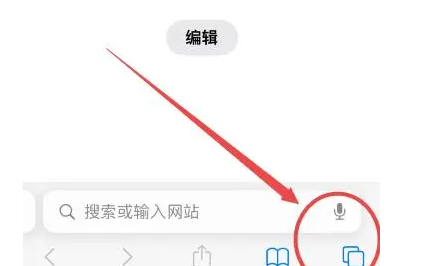
1. Rufen Sie den Safari-Browser auf
2. Klicken Sie auf das Symbol „Neuer Tab“ in der unteren rechten Ecke der Safari-Browseroberfläche
3. Klicken Sie unten links in der Tag-Erstellungsoberfläche auf „Inkognito-Browsing“.
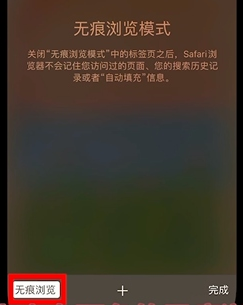
4. Brechen Sie den ausgewählten Status ab
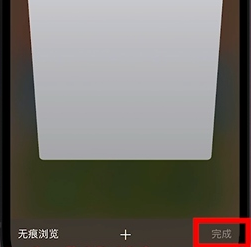
5. Klicken Sie abschließend unten rechts auf „Fertig“.

Dadurch wird das Surfen im Inkognito-Modus deaktiviert
Wie aktiviere ich den Energiesparmodus auf dem iPhone 12?
1. Öffnen Sie die Einstellungen des iPhone12 und klicken Sie zum Aufrufen auf „Akku“.
2. Schalten Sie in der Batterieschnittstelle den „Energiesparmodus“ ein.
3. Nach dem Einschalten zeigt der Akku in der oberen rechten Ecke „Gelb“ an, was bedeutet, dass er in den Energiesparmodus gewechselt ist.
Das Obige ist die relevante Einführung zum Deaktivieren des Inkognito-Browsings im Safari-Browser des iPhone 12. Tatsächlich ist das Inkognito-Browsing eine sehr gute Funktion, aber einige Freunde werden damit nicht vertraut sein. Wenn Sie also entsprechende Anforderungen haben, können Sie dies tun Befolgen Sie die obigen Anweisungen. Verwenden Sie die Einführung, um es zu bedienen.













